仮想通貨における日々の損益をまとめて確認したい場合には、取引履歴を確認するのが効率的でしょう。
利益が出ていると確定申告が必要な場合もありますので、取引履歴の見方を知っておいて損はありません。
そこで、今回の記事ではバイナンス(Binance)での取引履歴の見方を紹介します。
目次
バイナンス(Binance)の取引履歴の見方を紹介

バイナンス(Binance)では現物取引やマージン取引、先物取引などさまざまな取引方法が用意されています。
バイナンスでは取引方法に応じて、それぞれ取引履歴の見方が異なりますので注意が必要です。
そもそもバイナンスがどのような取引所か気になる方は以下の記事を参照ください。
ここでは、それぞれの取引履歴の見方を紹介します。
現物取引
まずはバイナンスにログインしてください。
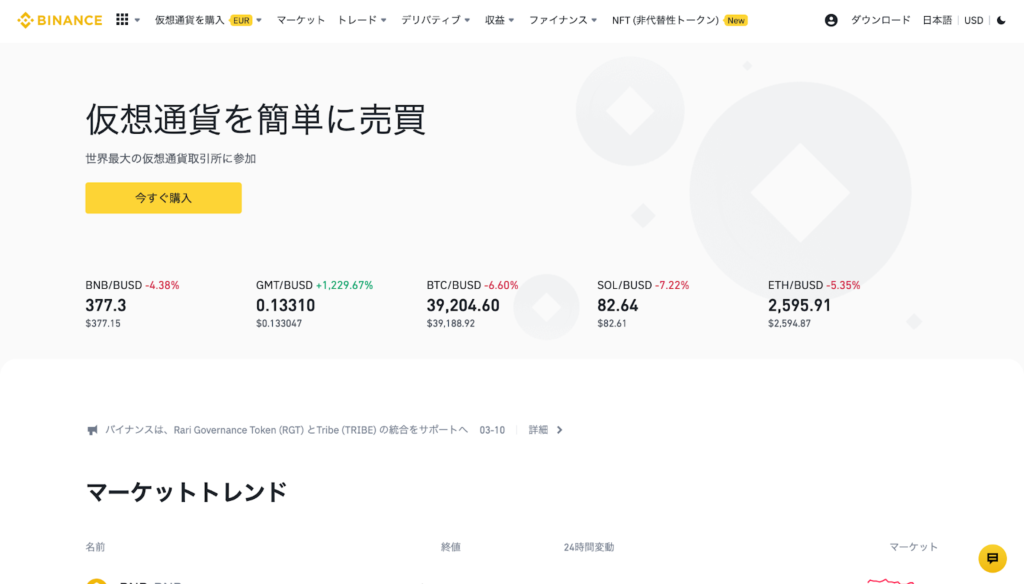
バイナンスへのログインが確認できたら、右上にある人のマークをクリックし「注文」の欄から「現物取引」をクリックします。
すると、以下のページに移行しますので、「取引履歴」をクリックしてください。
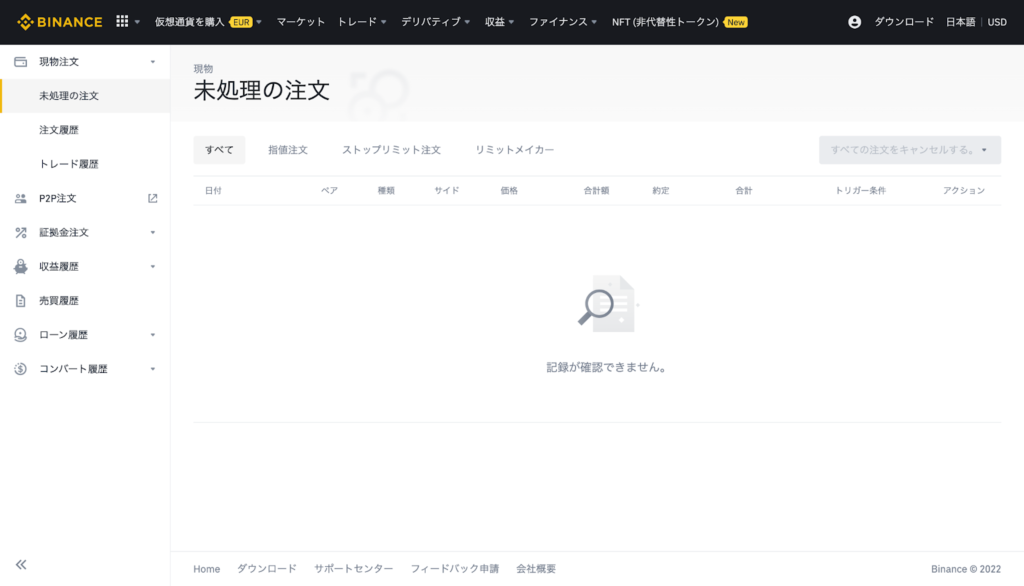
取引履歴をクリックすると、以下のページへ移行します。
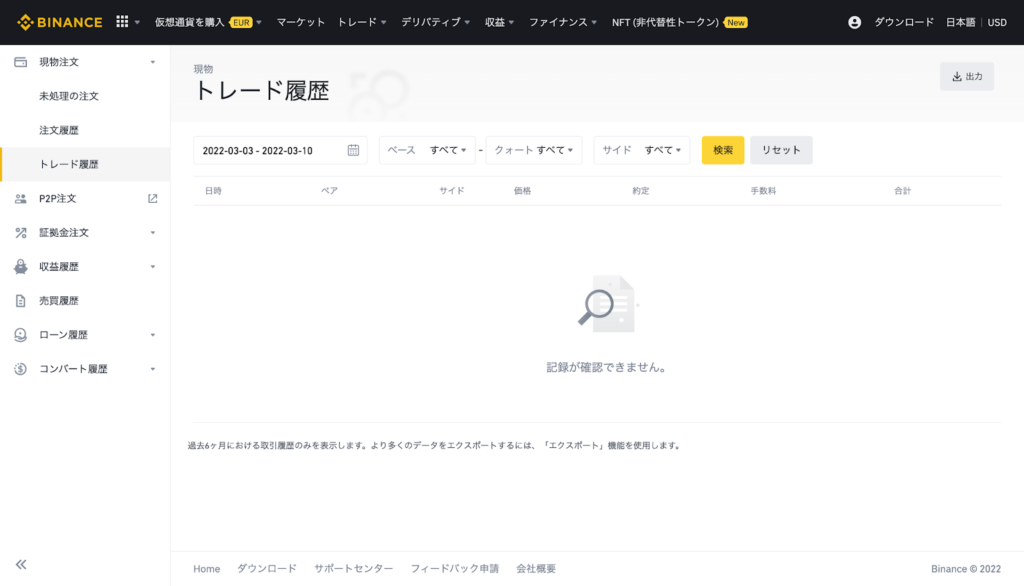
カレンダーを注文した期間に合わせれば、取引履歴の確認が可能です。
ただし、原則として最大で過去6ヶ月間の取引履歴しか表示されません。
そのため、さらに過去の取引履歴を確認したい場合には、エクスポート機能を利用する必要があります。
エクスポート機能の利用に関しては後半に紹介しますので、ぜひ最後までご覧ください。
マージン取引
マージン取引の履歴を確認したい場合には、バイナンスのメニューにある注文の欄から「証拠金注文」をクリックしてください。
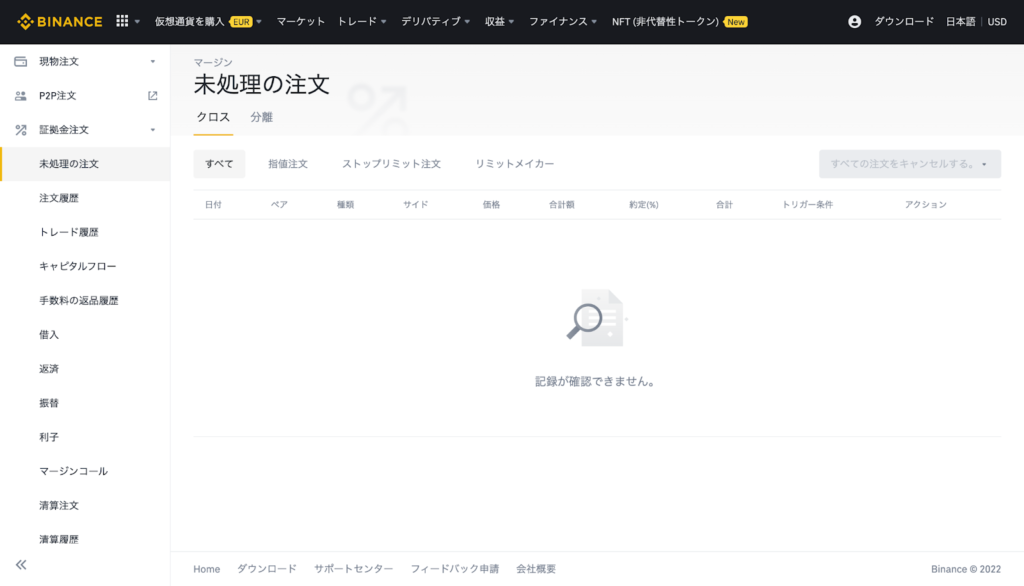
すると、以上の画面に移行しますので、左側メニューにある「トレード履歴」から過去の取引履歴を確認できます。
先物取引
先物取引の履歴を確認する場合はメニューにある「注文」の欄から「先物取引」を選択してください。
移行した画面先で「トレード履歴」を確認すると、「USD-M」か「COIN-M」のどちらかの取引履歴を確認できます。
バイナンス(Binance)の取引履歴のダウンロード方法
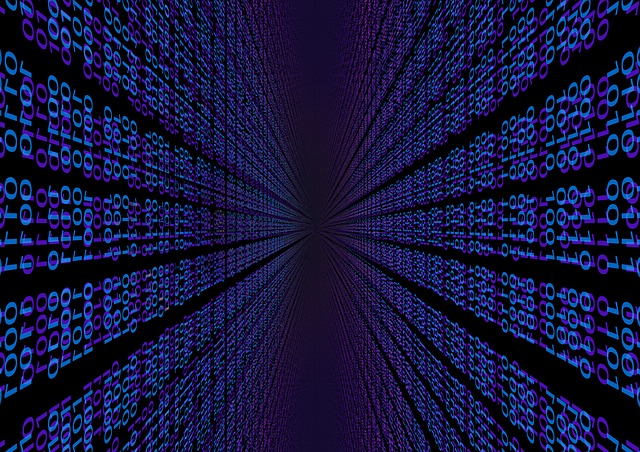
バイナンス(Binance)で取引履歴のデータをダウンロードするのに、それほど手間はかかりません。
例えば、現物取引の履歴をダウンロードしたい場合には、まず「トレード履歴」の画面に移行してください。
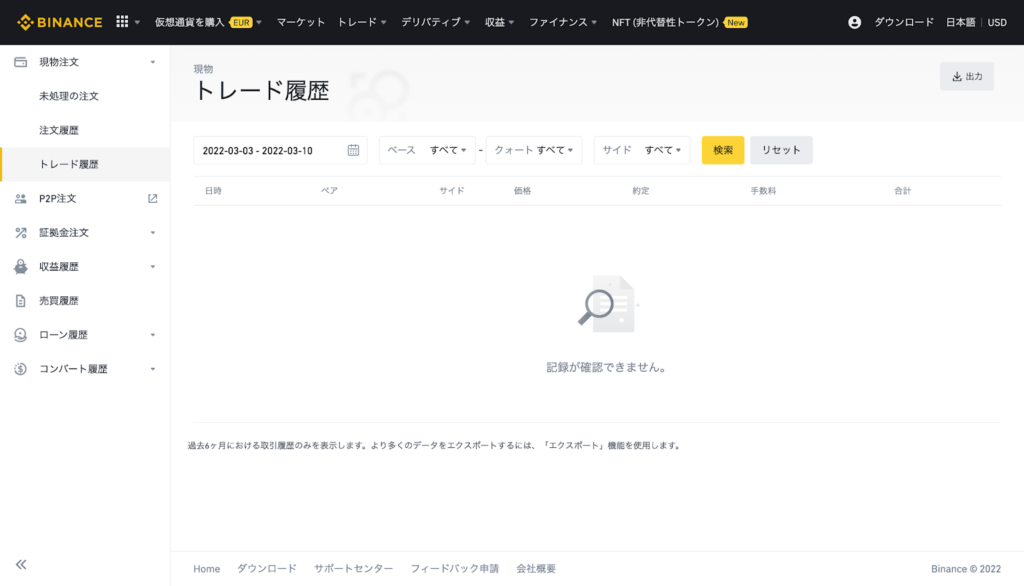
引用元:https://www.binance.com/ja/my/orders/exchange/usertrade
画面右上にある「出力」を選択すると、以下の画面が現れます。
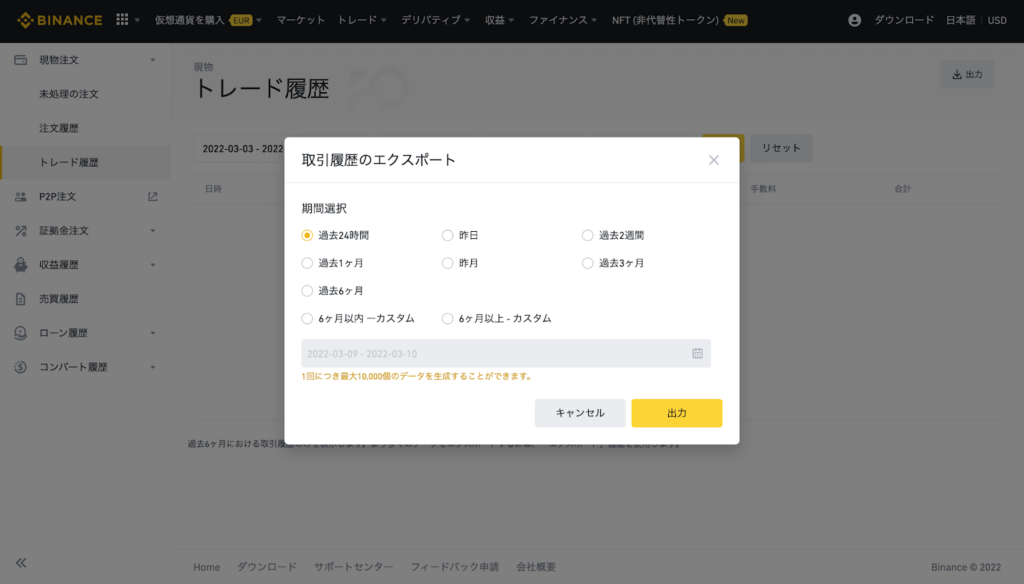
引用元:https://www.binance.com/ja/my/orders/exchange/usertrade
取引履歴のデータが欲しい期間に合わせて「期間選択」するだけで、対応した期間の取引履歴がエクセル形式で発行されます。
バイナンス(Binance)の取引履歴のまとめ

バイナンス(Binance)の取引履歴を得るにはそれほど手間はかかりません。
正しい手順で操作できれば、5分もあれば取得できるでしょう。
これまで紹介した内容を参考に、損益の計算や確定申告などに役立ててください。


